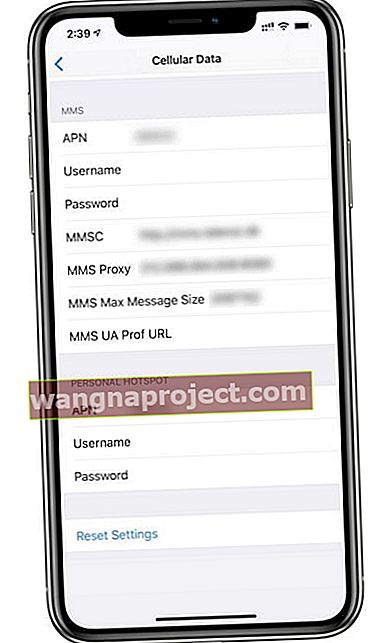Успява ли вашият iPhone да осъществява обаждания и да изпраща SMS текстове, но когато се опитате да отворите приложение или сърфирате в интернет, виждате съобщението Could Not Activate Cellular Data Network (или Mobile Data Network)? Ако е така, не сте сами! 
Няколко потребители съобщават, че срещат следната грешка: Не може да се активира мрежа за клетъчни данни: Не сте абонирани за услуга за клетъчни данни. Следвайте съветите по-долу, за да отстраните проблеми с клетъчните данни на вашия iPhone. След извършване на всяка стъпка, моля тествайте дали проблемът е отстранен.
Следвайте тези бързи съвети, за да накарате вашата услуга за мобилни данни да работи отново!
- Изключете Cellular Data, изчакайте 30 секунди и включете отново
- Изключете и включете Enable LTE Data
- Рестартирайте или принудително рестартирайте вашето устройство
- Нулирайте настройките на вашата APN мрежа
- Временно деактивирайте всяка VPN
- Премахнете всички профили, включително APN профили
- Актуализирайте настройките на оператора
- Нулирайте мрежовите настройки
Свързани статии
- iPhone не се свързва с клетъчна мрежа: Как да отстранявате неизправности
- iPhone използва клетъчни данни, докато е свързан с Wi-Fi: Отстранете този проблем
- Тайнствено или неизвестно използване на iPhone данни; Как да ограничим трансфера на данни
- Личната точка за достъп не работи? Как да отстранявате неизправности
Архивиране първо
Винаги е добра идея да архивирате всичките си iPhone данни преди отстраняване на неизправности. Архивирането гарантира, че вашите лични данни са сигурни и безопасно прибрани, само в случай че имате нужда от тях или ако вашият iPhone изисква възстановяване.

Проверете съобщението
Ако съобщението казва „включете клетъчни (или мобилни) данни или използвайте WiFi за достъп до данни“, следвайте първо тези инструкции. Възможно е тези функции да са били изключени след актуализация на iOS или актуализация на оператора.
Проблемът ви може да бъде толкова прост, колкото включването на WiFi или данни!
Бързи корекции за iPhone: „Не можах да активирам клетъчна мрежа за данни.“
Включете и изключете клетъчните данни
- Отидете в Settings> Cellular и докоснете превключвателя Cellular Data, за да го изключите. Върнете се на началния екран и изчакайте около 30 секунди
- След това се върнете в Settings> Cellular> Cellular Data и го включете отново. Този процес опреснява профила на данните на вашето устройство
Изключете и включете (или вице-стих) Активирайте LTE
- Отидете в Settings> Mobile> Mobile Data Options> Enable LTE
- Свържете телефона си с WiFi мрежа и оставете телефона да престои около 30 секунди
Рестартирайте телефона си
- Използвате iOS 11 или по-нова версия? Изключете устройството си, като отворите Настройки> Общи> Изключване

- Рестартирайте своя iPhone 8 или по-стара версия, iPad или iPod touch
- Натиснете и задръжте бутона Top или Side, докато плъзгачът се появи
- Плъзнете плъзгача, за да изключите устройството си напълно
- След като устройството се изключи, натиснете и задръжте бутона Top или Side отново, докато не видите логото на Apple
- Рестартирайте iPhone X и по-нови версии
- Натиснете и задръжте страничния бутон и двата бутона за сила на звука, докато се появи плъзгачът
- Плъзнете плъзгача, за да изключите напълно своя iPhone X
- След като вашият iPhone X се изключи, натиснете и задръжте отново страничния бутон, докато не видите логото на Apple
Принудително рестартирайте телефона си
- На iPhone 8 и по-нови версии или iPad без бутон за начало: Натиснете и бързо освободете бутона за увеличаване на звука. Натиснете и бързо освободете бутона за намаляване на звука. След това натиснете и задръжте страничния или горния бутон за захранване, докато не видите логото на Apple

- На iPhone 7 или iPhone 7 Plus и iPod touch 7-мо поколение: Натиснете и задръжте и бутоните Side и Volume Down за поне 10 секунди, докато не видите логото на Apple
- На iPhone 6s и по-стари версии iPad с бутон за начало или iPod touch 6-то поколение и по-ниски: Натиснете и задръжте бутоните Home и Top (или Side) за поне 10 секунди, докато не видите логото на Apple
Нулирайте мрежовите настройки на APN
Някои оператори изискват да използвате Име на точка за достъп (APN) за услуги за клетъчни данни на вашия iPhone и iPad. Понякога тези настройки се нуждаят от нулиране, за да се върнат към информацията за APN по подразбиране на вашия оператор.
Първо посетете Настройки> Клетъчни> Опции за клетъчни данни> Клетъчна мрежа, за да видите текущите си настройки за APN. След това се свържете с вашия оператор и проверете дали вашето устройство използва правилните настройки на APN.
Друга възможност е да опитате да нулирате APN
- За iPhone отидете в Settings> Cellular> Cellular Data> Reset Settings
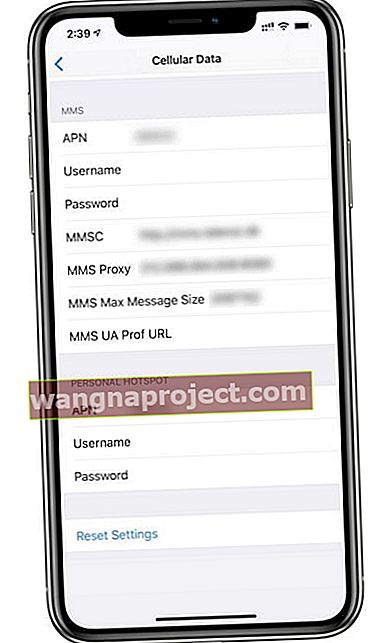
- За клетъчни iPads трябва да премахнете конфигурационния профил и да го добавите отново, като отворите Настройки> Общи> Профил
Допълнителни съвети за невъзможност за активиране на съобщение за грешка в клетъчната мрежа за данни
- Временно изключете всяка VPN
- Премахнете всички профили (особено предишни профили на APN оператор (Име на точка за достъп) или VPN профили.) За да проверите дали вашият iPhone има профили, отидете в Настройки> Общи> Профил. Ако нямате инсталиран профил, той няма да се появи

- Актуализирайте настройките на вашия оператор, като докоснете Настройки> Общи> Информация . Виждате подкана, ако има актуализация

- Нулирайте мрежовите настройки, като докоснете Настройки> Общи> Настройки> Нулиране на мрежовите настройки
- Актуализирайте вашия iOS, ако има актуализация, като докоснете Настройки> Общи> Актуализация на софтуера
- Извадете вашата SIM карта и поставете отново

- Ако сте използвали чужда SIM карта, отворете Настройки> Общи> Информация> Превозвач . Проверете дали показва името на текущия ви мобилен оператор. Ако не, нулирайте настройките на вашия iPhone, като отворите Настройки> Общи> Нулиране> Нулиране на всички настройки

- Първо архивирайте устройството си (с помощта на iCloud или iTunes), след това докоснете Настройки> Общи> Нулиране и изберете „Изтриване на цялото съдържание и настройки“.
- Възстановете вашия iPhone като нов с помощта на iTunes
Съвети за читатели 
- Мари предлага да се свържете с вашия оператор на мобилен телефон, ако изброените съвети не работят. Тя успя да активира услугата си за данни с AT&T. Обслужването на клиентите им съпоставя IMEI номера на нейния iPhone с телефонния й номер и акаунта в AT&T, за да си върне услугата за данни. След като приключи, тя рестартира iPhone и услугата за данни започна да работи веднага
- Както читателят DJ посочва, важно е да проверите за инсталирани VPN конфигурационни профили, когато виждате, че съобщението не може да активира клетъчна мрежа за данни
- отидете в Настройки> Общи
- Превъртете надолу до VPN и ако видите нещо, което казва конфигурационен профил
- Докоснете името на VPN
- В настройките за VPN превъртете надолу до дъното на екрана и докоснете Delete VPN
- Докоснете Изтриване, за да потвърдите
- Ако не можете да изтриете вашата VPN, опитайте това:
- Преинсталирайте VPN
- Когато поиска вашето Face ID, Touch ID или парола, натиснете отмени
- След това изтрийте VPN приложението или профила за конфигуриране на VPN ( Настройки> Общи> VPN> синьото „i“ до името на връзката> Изтриване на VPN или Настройки> Общи> Профил)